
Sa kini nga panudlo detalyado kung ngano nga ang mouse wala nagtrabaho sa usa ka computer nga adunay mga bintana ug kung unsa ang buhaton aron ayohon kini. Tingali sa pipila ka matang sa mga aksyon nga gihulagway sa manwal sa aksyon nga mahimong mapuslanon kung giunsa pagdumala ang mouse gikan sa keyboard.
Ang mga nag-unang mga hinungdan diin ang mouse wala molihok sa Windows
Sa pagsugod sa, ang mga hinungdan nga kanunay nga nahimo nga hinungdan nga ang mouse wala molihok sa Windows 10: Sila yano nga yano sa pag-ila ug pagtul-id.Ang mga nag-unang mga hinungdan, tungod niini ang computer o laptop wala makita ang mouse nga moabut (pagkahuman sa tanan nga pagaisipon nga detalyado)
- Pagkahuman sa pag-update sa sistema (labi na ang Windows 8 ug Windows 10) - mga problema sa operasyon sa mga tiggamit sa USB drayber, pagpugong sa kuryente.
- Kung kini usa ka bag-ong mouse - mga problema sa mouse mismo, ang lokasyon sa tigdawat (alang sa usa ka wireless), koneksyon niini, konektor niini sa usa ka computer o laptop.
- Kon ang mouse dili bag-o - sa usa ka sinalagma gipadayag cable / receiver (check kon ikaw wala pa gibuhat), ang batch battery, usa ka pagkalaglag connector o sa usa ka mouse cable (kadaot sa internal kontak), Sumpaysumpaya pinaagi sa USB hub o pantalan sa atubangan panel sa computer.
- Kung nausab ang computer o giayo ang motherboard - mga baldado nga USB Connectors sa BIOS, mga magdudula nga fracture, wala'y koneksyon sa motherboard (alang sa USB Connectors sa balay).
- Kung ikaw adunay usa ka lahi nga espesyal, talagsaong limbong mouse, sa teorya, mahimo'g magkinahanglan kini nga mga espesyal nga drayber gikan sa tiggama (bisan pa, ingon nga usa ka lagda, ang mga batakang gimbuhaton nga wala nila).
- Kung naghisgot kita bahin sa usa ka hingpit nga nagtrabaho nga Bluetooth Mouse ug usa ka laptop - usahay ang hinungdan mao ang hinungdan sa mode sa FN + sa mode sa eroplano) sa Windows 10 ug 8, Pag-off sa Wi-Fi ug Bluetooth. Basaha ang labi pa - ang Bluetooth wala molihok sa usa ka laptop.
Tingali ang usa sa kini nga mga kapilian makatabang kanimo nga mahibal-an kung unsa ang hinungdan sa hinungdan sa problema ug pagtul-id ang kahimtang. Kung dili - pagsulay sa uban pang mga pamaagi.
Unsa ang buhaton kung ang mouse dili molihok o wala makakita sa iyang computer
Ug karon bahin sa kung unsa ang piho nga nahimo kung ang mouse dili molihok sa mga bintana (kini bahin sa mga wired ug wireless mouses - alang sa ulahi, siguruha nga ang Moduse sa Bluetooth gi-undang, ang baterya " Ug, kung kinahanglan, sulayi ang pag-configure mga aparato - tangtanga ang mouse ug pag-uban kini pag-usab).
Sa pagsugod sa, yano kaayo ug paspas nga mga paagi aron mahibal-an ang kaso sa mouse mismo o sa sistema:
- Kung adunay mga pagduha-duha bahin sa pasundayag sa mouse mismo (o cable) - sulayi ang pagsusi niini sa lain nga computer o laptop (bisan kung nagtrabaho siya kagahapon). Sa parehas nga oras, usa ka hinungdanon nga punto: usa ka nagdan-ag nga sensor sa mouse wala maghisgot bahin sa iyang nahimo ug nga sa usa ka cable / konektor naa sa kahusay. Kung ikaw adunay UEFI (BIOS) nagsuporta sa pagdumala, sulayi nga moadto sa BIOS ug susihon, ug kung ang mouse nagtrabaho didto. Kung mao kana, nan ang tanan naa sa kahusay niini - mga problema sa lebel sa sistema o mga drayber.
- Kung ang mouse konektado pinaagi sa USB-HUB, sa Connector Connector o sa USB 3.0 konektor (kasagaran nga kolor sa likod sa kompyuter, sultihi ang pagkonekta niini sa likod sa computer, sa usa ka una nga USB 2.0 port (kasagaran ang tumoy ). Sa susama sa usa ka laptop - kung konektado sa USB 3.0, sulayi ang pagkonekta sa USB 2.0.
- Kung sa wala pa ang problema, nakig-uban ka sa usa ka eksternal nga hard disk, usa ka tig-imprinta o uban pa sa USB, sulayi nga i-disable kini nga aparato (sa pisikal), ug dayon i-restart ang computer.
- Tan-awa ang tagdumala sa aparato sa Windows (mahimo nimong sugdan ang mga yawe sa Win + R aron makasulod sa mga yawe sa Devmgmt.msc, mahimo nimong i-press ang mga aparato, dayon gamiton ang Down Arrow ug Up Arrow aron maablihan ang seksyon) . Tan-awa, kung adunay mouse sa "mouse ug uban pang mga timailhan nga mga aparato nga" o "tinago nga mga aparato", bisan ang bisan unsang mga sayup wala gitino alang niini. Nawala ba ang aparato gikan sa manager sa aparato kung kini pisikal nga nakadiskubre gikan sa computer? (Ang pipila ka mga wireless keyboards mahimong mahubit ingon usa ka keyboard ug mouse, ingon man usa ka ilaga mahimong matino sa usa ka touchpad - sama sa duha nga mga ilaga sa akong screenshot). Kung dili kini mawala o dili makita sa tanan, nan ang kaso tingali sa konektor (dili pagtrabaho o pag-disconnect) o mouse cable.
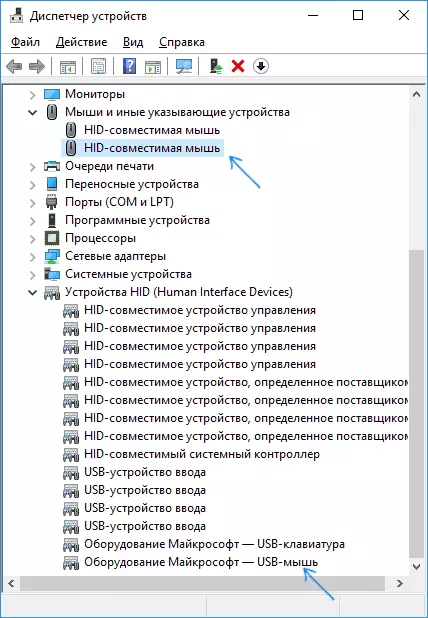
- Usab sa Device Manager, mahimo nimong sulayan ang pagwagtang sa mouse (ang yawe sa pagtangtang), ug dayon sa menu (aron makaadto sa menu, i-update ang "aksyon nga pag-configure", usahay kini molihok.
- Kung ang problema mitumaw nga adunay usa ka wireless mouse, ug ang makadawat niini konektado sa usa ka computer sa likod nga panel, susihon kung kini magsugod sa pag-adto sa Direct Ang kaso naa sa dili maayo nga pagdawat. Signal (sa kini nga kaso, ang usa ka ilhanan usa ka mouse, dili kini molihok, unya dili - lakaw, paglihok).
- Susihon kung adunay mga kapilian alang sa pagbalhin sa / sa mga konektor sa USB sa BIOS, labi na kung nausab ang motherboard, gi-reset ang BIOS, ug uban pa. Labi pa sa hilisgutan (Kamatuoran, gisulat sa konteksto sa keyboard) - Ang panudlo wala nagtrabaho sa keyboard kung gi-load ang computer (susihon ang seksyon sa suporta sa USB sa BIOS).
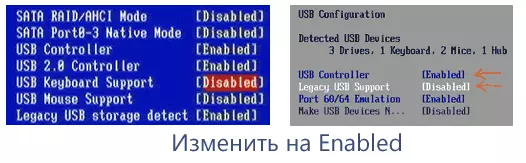
Kini ang mga nag-unang pamaagi nga makatabang kung wala kini sa mga bintana. Bisan pa, kini kanunay nga mahitabo nga ang hinungdan nga eksakto sa sayup nga operasyon sa OS o Driver, kanunay nga mahitabo pagkahuman sa mga pag-update sa Windows 10 o 8.
Sa kini nga mga kaso, ang ingon nga mga pamaagi makatabang:
- Alang sa Windows 10 ug 8 (8.1), sulayi ang pag-disable sa dali nga paglansad, ug dayon pag-reboot (kini ang pag-usab, ug dili makompleto ang trabaho ug dili kini makatabang) sa computer - makatabang kini.
- Sunda ang mga lakang gikan sa mga panudlo sa hangyo sa deskriptor sa aparato (code 43), bisan kung wala ka mga code ug mga sayup nga aparato sa manager, dili pa mailhan ang Code .
Kung wala'y bisan kinsa sa mga pamaagi nga natabangan, ihulagway ang detalye sa detalye, sulayan nako nga matabangan. Kung, sa sukwahi, adunay lain nga nagtrabaho, nga wala gihubit sa artikulo, malipay ako kung nakigbahin ka sa mga komento.
